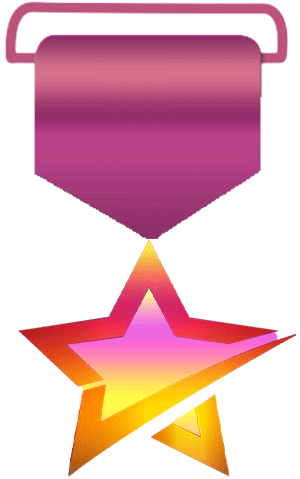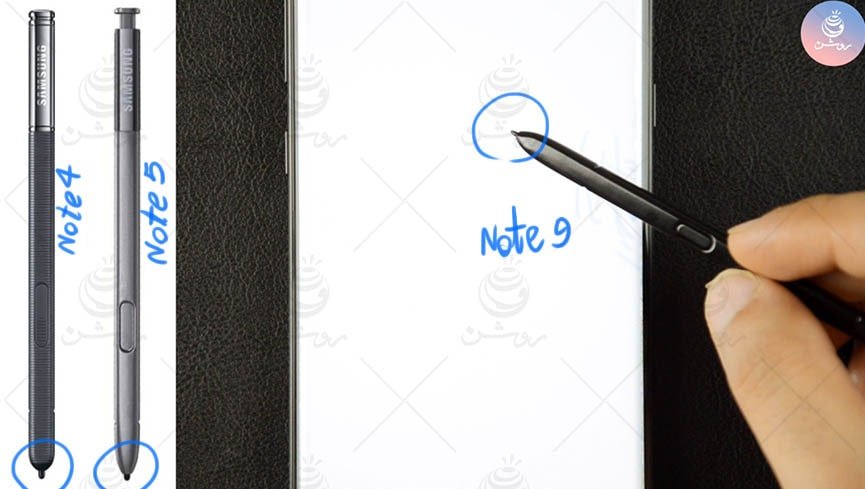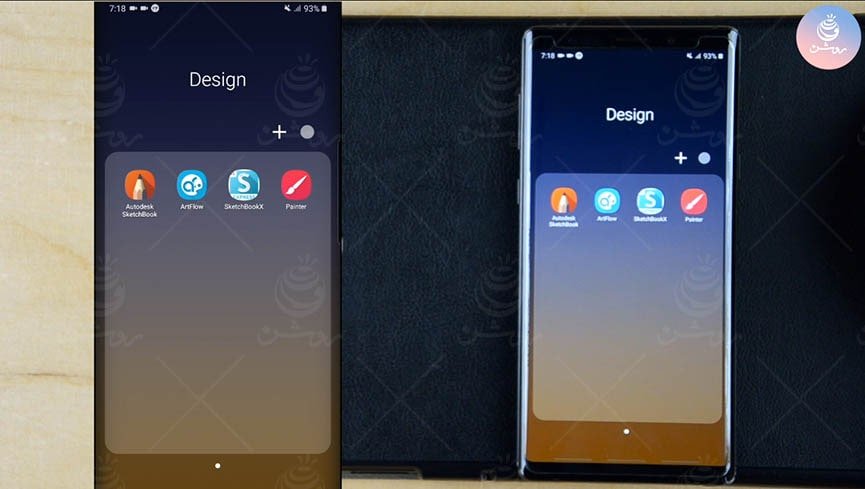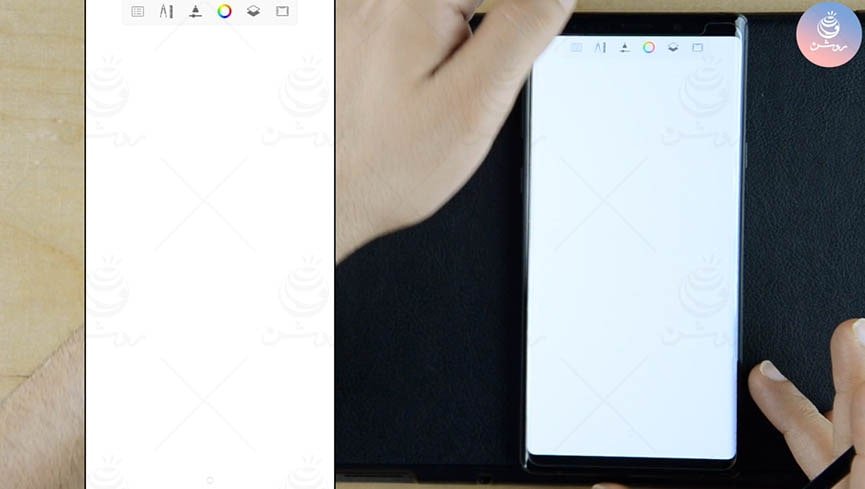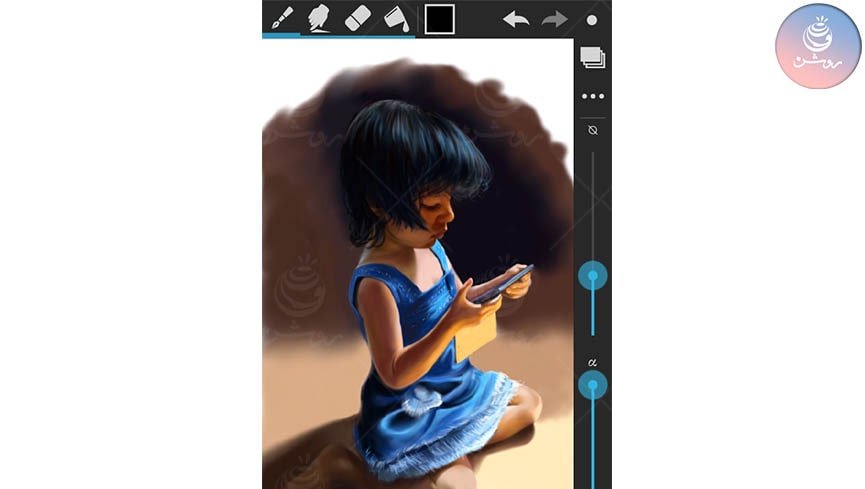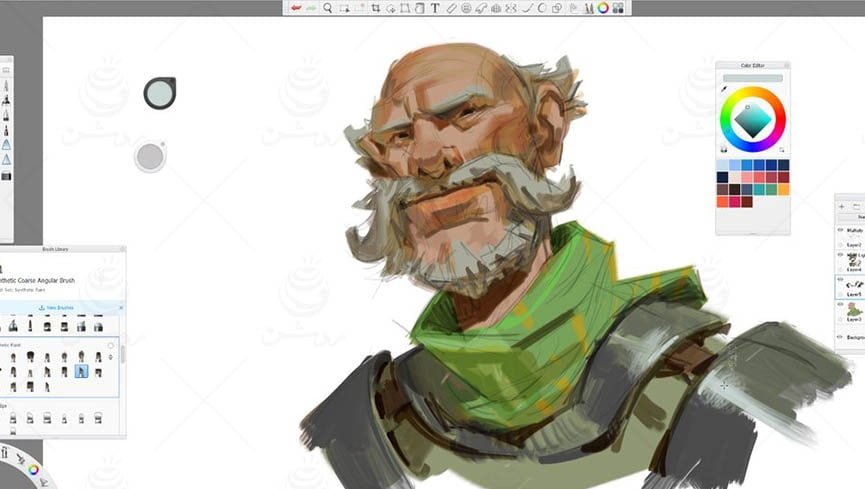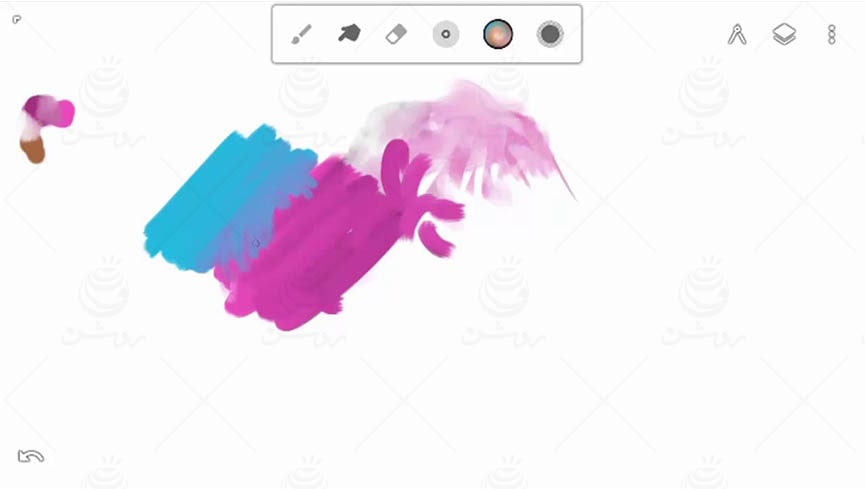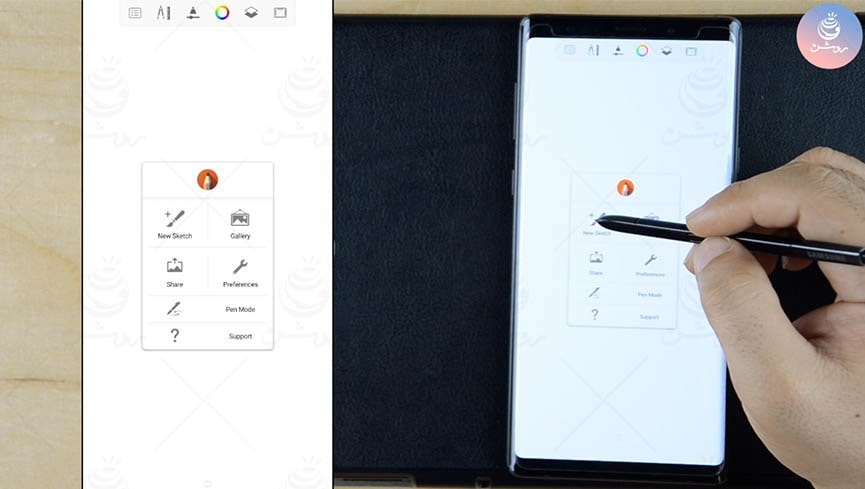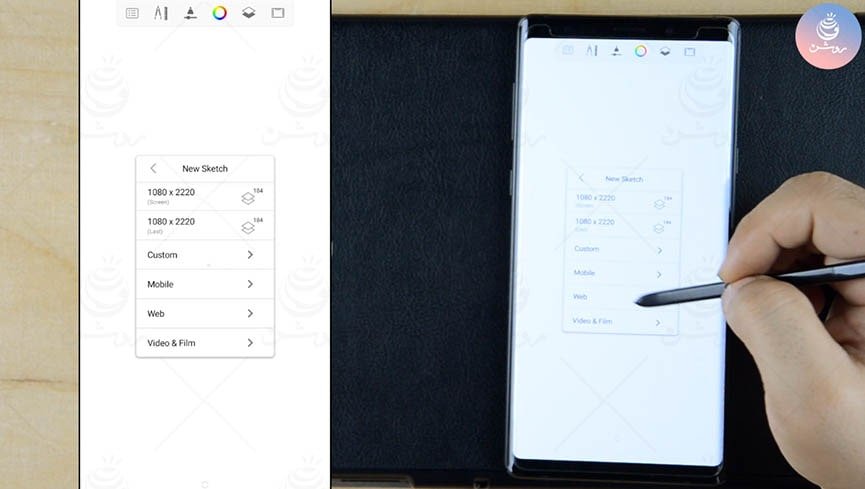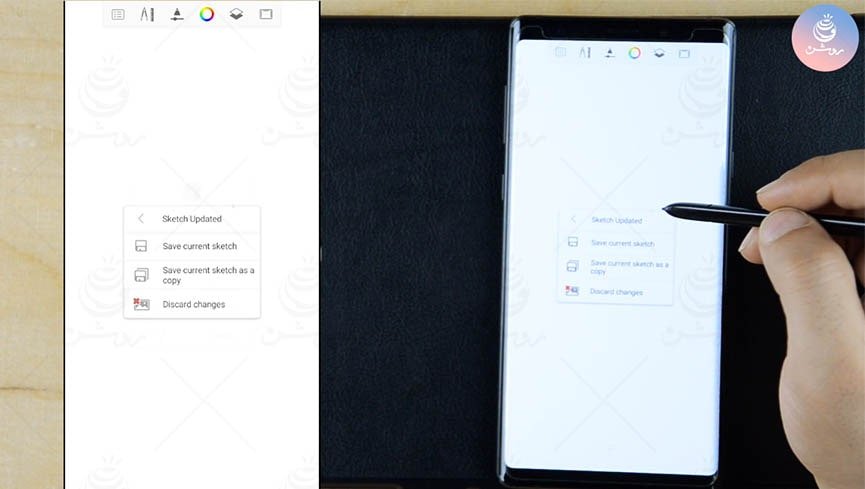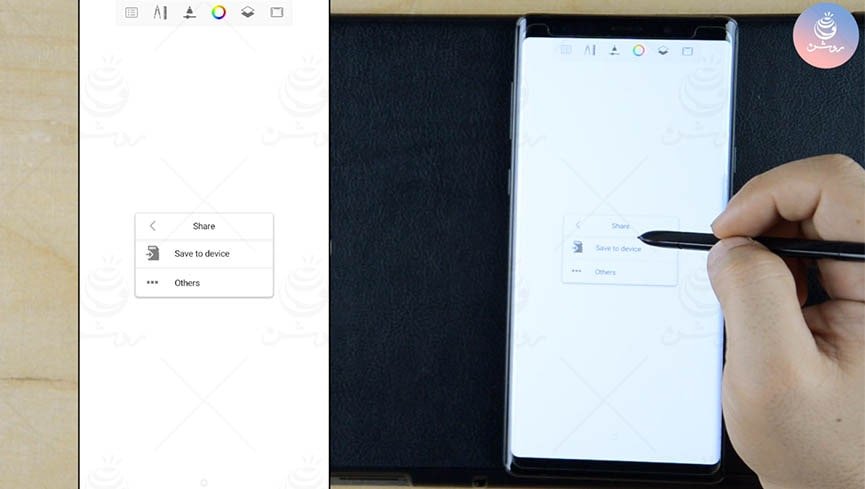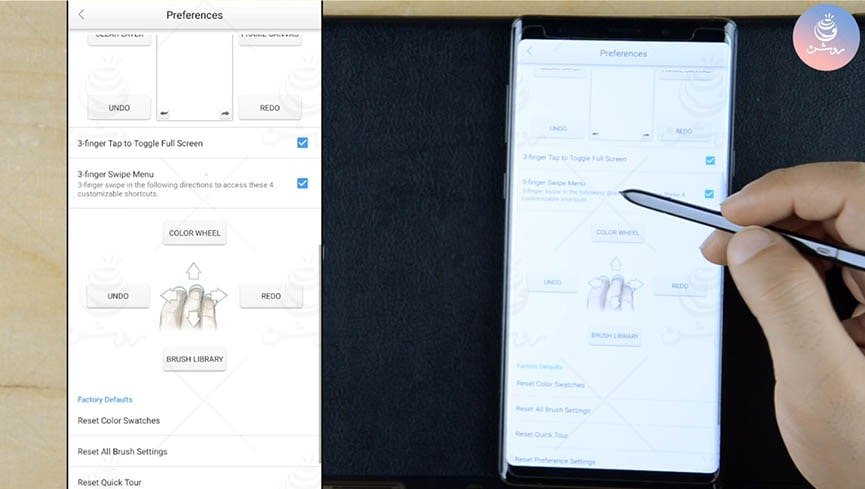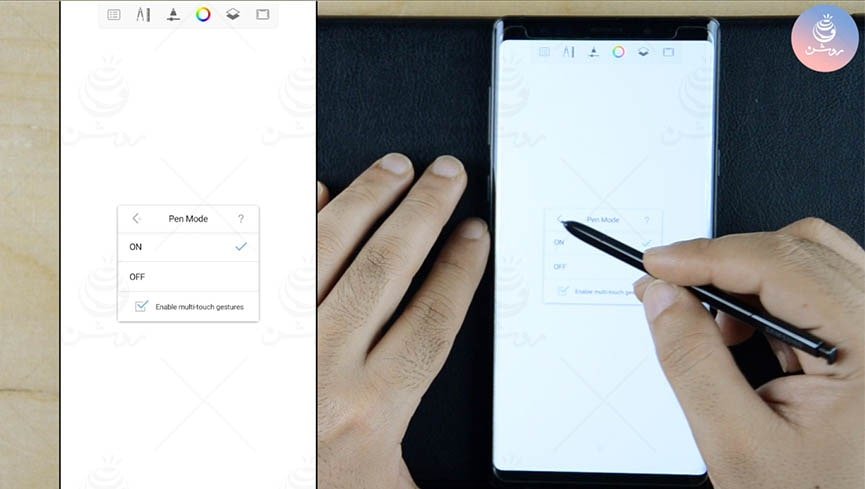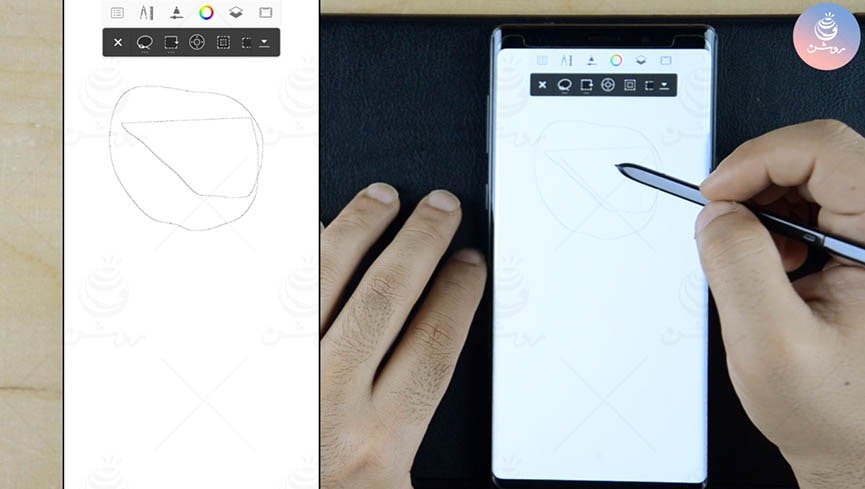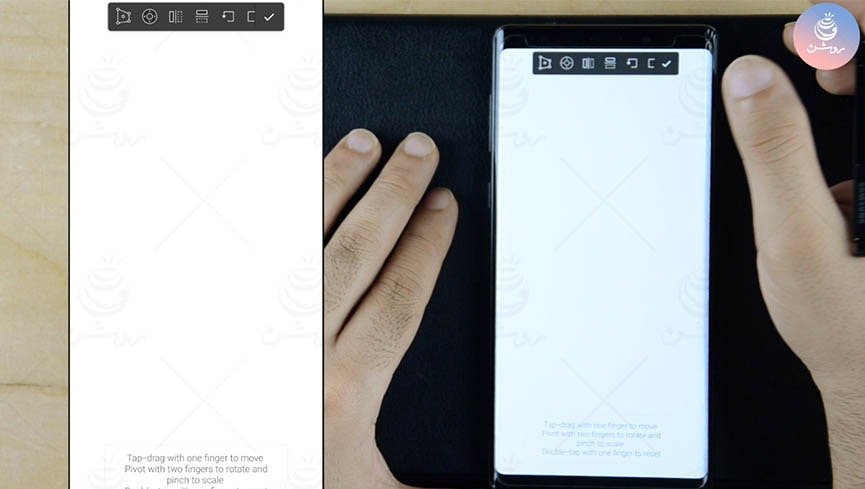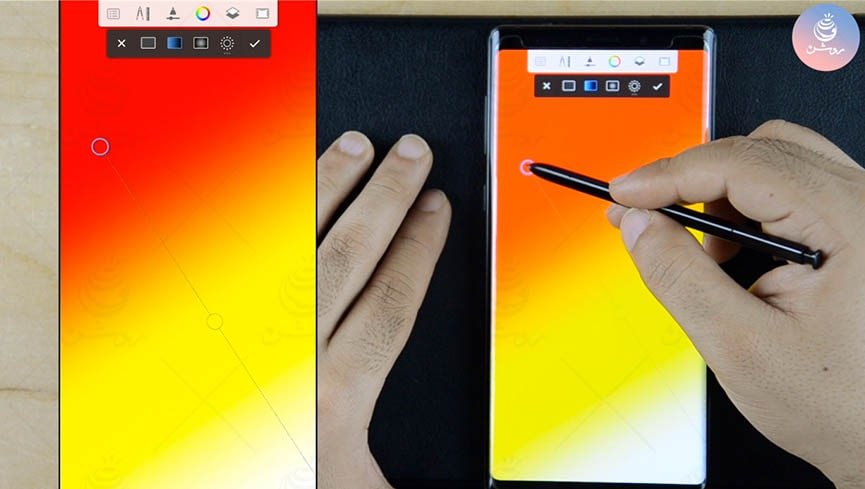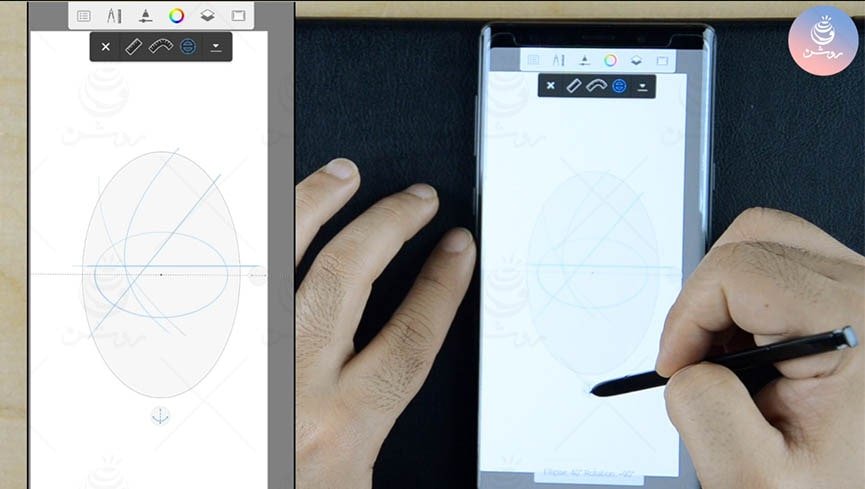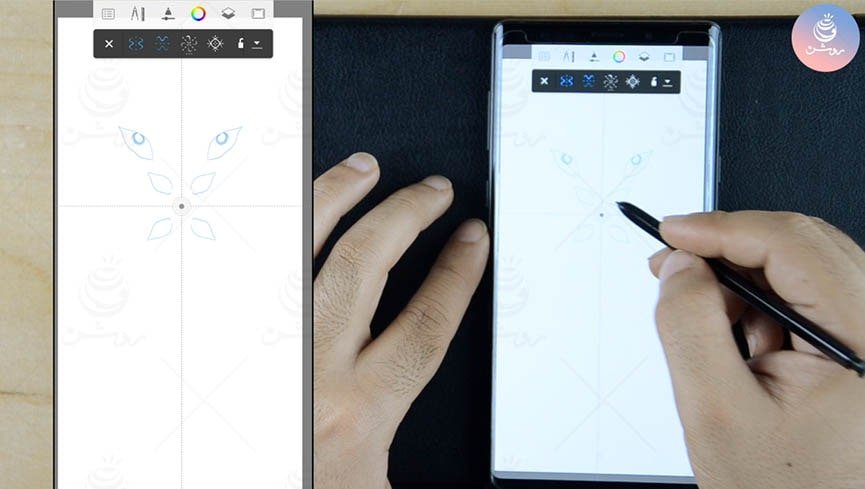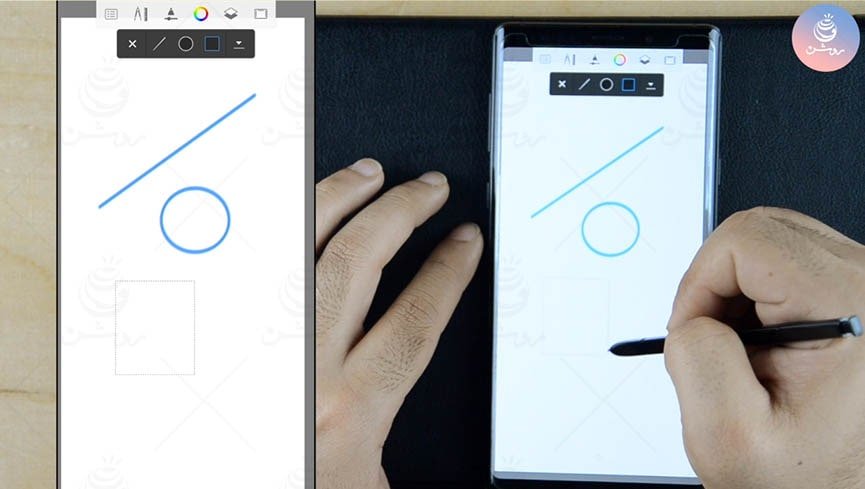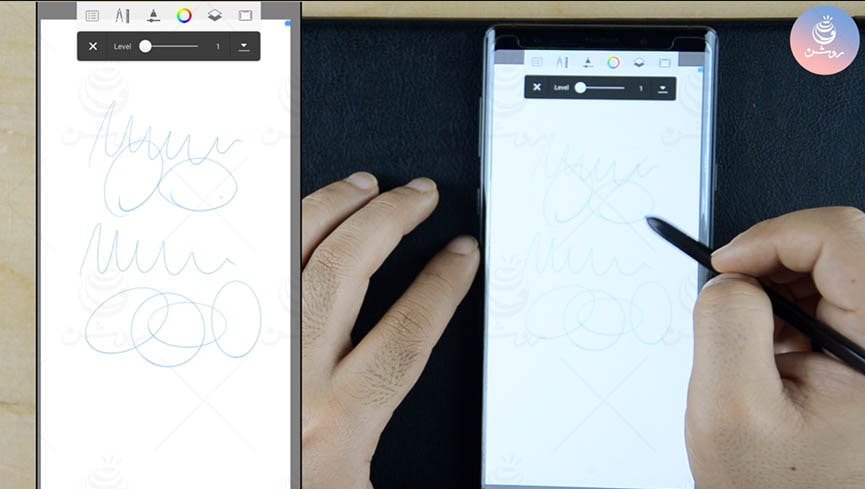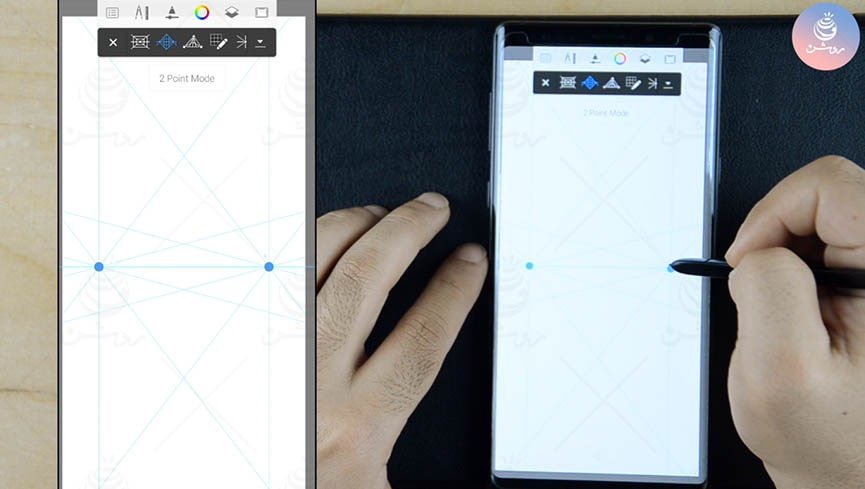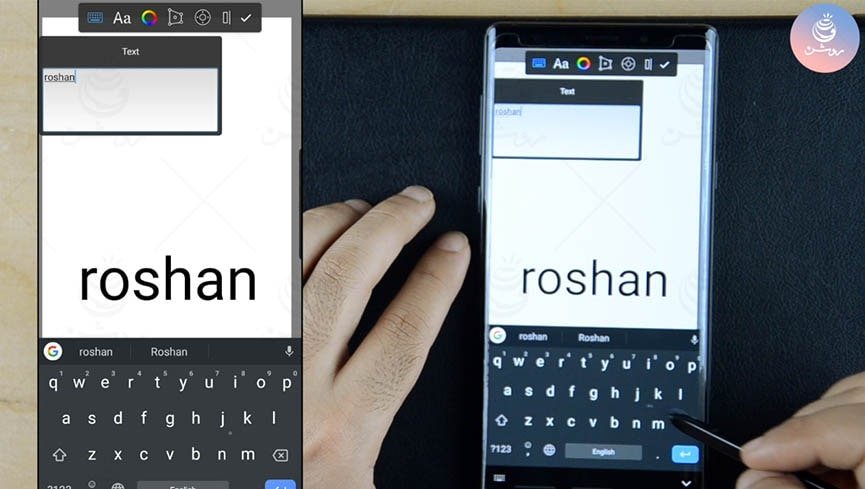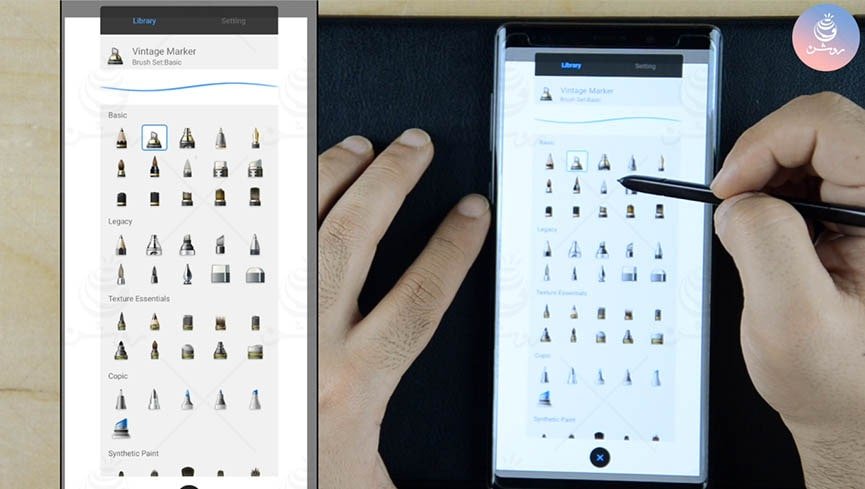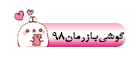
نویسنده این موضوع
آموزش نقاشی دیجیتال با برنامه Sketchbook و گوشی نوت سامسونگ
- آموزش نقاشی دیجیتال با گوشی و معرفی سری نوت (Note سامسونگ) :
- بررسی گوشی سری نوت(Note) از دید یک نقاش دیجیتال:
- معرفی ۴ برنامه نقاشی دیجیتال برای سیستم عامل اندروید:
- برنامه نقاشی دیجیتال Sketchbook :
- برنامه طراحی Artflow :
- برنامه طراحی و نقاشی دیجیتال SketchbookX :
- برنامه گرافیکی و نقاشی Painter :
- آموزش نقاشی دیجیتال با برنامه Sketchbook :
- آموزش نقاشی دیجیتال با برنامه Sketchbook و گوشی نوت سامسونگ :
- تنظیمات و ابزار های استفاده شده در آموزش نقاشی دیجیتال با برنامه Sketchbook :
- شروع نقاشی دیجیتال با برنامه Sketchbook و گوشی نوت سامسونگ :
- جمع بندی و سخن آخر:
- شاید این نوشته ها را هم بپسندید
- بهترین خودکار سفید برای ایجاد نور در نقاشی
- فیلم اسکیس ساده چهره و سه تمرین عملی برای اسکیس
- دوازده ترفند آبرنگ برای شروع نقاشی
در مورد نقاشی دیجیتال یا همان Digital painting بطور مفصل صحبت خواهیم کرد و مطلب بسیار است، اما بطور خلاصه نقاشی دیجیتال یکی از تکنیک های نقاشی است که با برنامه های گرافیکی مخصوص و وسایل مخصوص همچون قلم های نوری یا تبلت های نوری انجام می شود. لازم به ذکر است که امروزه بیشتر طراحی نشریات و طراحی های مدیا فیلم، بازی و وب از نوع نقاشی دیجیتال است و با توجه به این گستردگی زمینه شغلی زیادی را فراهم می کند.
در سه فیلم زیر، ابتدا جناب طهانی به بررسی گوشی های سری نوت (Note سامسونگ) می پردازند و معایب و مزایای آن ها را عنوان می کنند. سپس در بخش دوم، معرفی چند برنامه نقاشی دیجیتال مخصوص سیستم عامل اندروید را انجام می دهند و بخش های مختلف برنامه Sketchbook را توضیح می دهند. در بخش سوم نیز آموزش نقاشی دیجیتال مبتدی با برنامه Sketchbook و گوشی نوت به تصویر می کشند.
آموزش نقاشی دیجیتال با برنامه Sketchbook و گوشی نوت سامسونگ (بخش اول)
آموزش نقاشی دیجیتال با برنامه Sketchbook و گوشی نوت سامسونگ (بخش دوم)
آموزش نقاشی دیجیتال با برنامه Sketchbook و گوشی نوت سامسونگ (بخش سوم)
آموزش نقاشی دیجیتال با گوشی و معرفی سری نوت (Note سامسونگ) :
شاید آموزش نقاشی دیجیتال با گوشی موبایل بنظر بی اهمیت برسد، اما گوشی های هوشمند سری نوت سامسونگ قابلیت هایی در خود دارند که بیشتر نقاشان دیجیتال را به خود علاقه مند کرده اند. این علاقه دلایل زیادی دارد و کم اهمیت نیست، به شخصه هنرمندان نقاش دیجیتال بسیاری را دیده ام که اگر یک دفتر sketchbook همراه خود نداشتند، یک گوشی سری نوت داشته اند تا ایده های خود را سریعا ثبت کنند.
قطعا اولین فاکتوری که این سری گوشی را مورد توجه طراحان کرده است، قلم آن می باشد، قلم لمسی(stylus) با نام تجاری S pen.
قلم های لمسی از مدت ها پیش توسط شرکت های تولید کننده گوشی در کنار برخی موبایل ها قرار داده شده بود، اما صرفا تلاشی نا فرجام بودند، هیچ کدام حس مداد یا خودکار را به کاربر نمی دادند.

در سال ۲۰۱۱ سامسونگ اولین سری گوشی های نوت را در آلمان معرفی کرد و از آن پس بدعتی خاص در زمینه قلم های لمسی و فبلت های جذاب که حس خودکار و دفترچه یادداشت را به کاربر می دادند، ایجاد کرد.
بهینه سازی قلم های S pen مورد توجه طراحان و نقاشان نیز قرار گرفت، این توجه شاید به دلیل همکاری شرکت حرفه ای ژاپنی وکام(Wacom) با سامسونگ بود. شرکتی که پرچم دار تولید قلم های نوری و تبلت های طراحی حرفه ای در جهان بوده و هست.
قلم های S pen بدلیل این همکاری روی صفحه گوشی با خاصیت مغناطیسی بی نیاز به شارژ بودند و همچنین به فشار و شیب متفاوت پاسخی متناسب روی صفحه گوشی منتقل می کردند.
در زمینه سخت افزار گوشی های سری Note و قلم S pen در اینجا صحبتی نمی کنیم، در اینباره سایت های تخصصی بسیاری وجود دارند که کامل این موارد را پوشش داده اند.
بررسی ما صرفا از دیدگاه یک نقاش دیجیتال است(گوشی مورد بررسی و استفاده در فیلم Note 9 سامسونگ است).

فرم قلم طراحی S pen:
بعنوان یک طراح یا نقاش فرم قلم و وسیله ای که در دست گرفته می شود اهمیت دارد، قلم S pen برای طراحی و نقاشی طولانی مدت مناسب نیست، ارگونومی این قلم برای طراحی اسکیس سریع و یادداشت برداری کوتاه مناسب می باشد. قلم بسیار ظریف و با ارتفاع کم که در درون گوشی جا بگیرد طراحی شده است و قطعا با قلم های نوری wacom pro pen ،tab s، apple pencil، bamboo و… قابل مقایسه نیست.

آموزش نقاشی دیجیتال با برنامه Sketchbook و گوشی نوت سامسونگ

رمان ۹۸ | دانلود رمان
نودهشتیا,بزرگترین مرجع تایپ رمان, دانلود رمان جدید,دانلود رمان عاشقانه, رمان خارجی, رمان ایرانی, دانلود رمان بدون سانسور,دانلود رمان اربابی,
 roman98.com
roman98.com